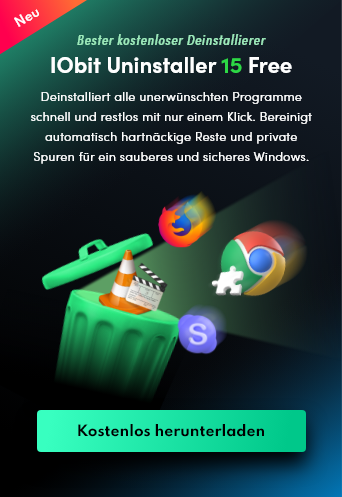- Support-Zentrum
- Mehrere Sprachen
- Sprachen
- Helfen Sie uns bei der Übersetzung
Discord startet nicht? Warum öffnet sich Discord nicht? Wie beheben Sie das Problem? Hier erfahren Sie, wie Sie Discord wieder zum Laufen bringen.
von Hans | Aktualisiert 17.04.2025 | von Hans
Discord ist eine beliebte Anwendung, die vor allem für Gaming, Chats und andere Formen der Kommunikation unverzichtbar ist. Dennoch kann es vorkommen, dass Discord nicht startet oder sich nicht öffnet. In solchen Fällen kann das verschiedene Ursachen haben – etwa Softwarefehler, Systemeinstellungen oder Probleme mit der Internetverbindung. Besonders unter Windows 10 tritt dieses Problem häufig auf. In diesem Artikel erklären wir Ihnen auf verständliche Weise, wie Sie das Problem beheben können, wenn Discord nicht geht.
Wenn Discord nicht startet oder nicht richtig funktioniert, können die Hauptursachen unter anderem die folgenden sein:
Verbindungsprobleme: Ein instabiles Netzwerk kann einen ordnungsgemäßen Start verhindern.
Veraltete Version: Discord ist möglicherweise nicht auf die neueste Version aktualisiert worden.
Antivirus-Software oder Firewall-Konflikt: Möglicherweise blockiert Ihre Sicherheitssoftware die Anwendung.
Beschädigter Cache: Beschädigte temporäre Dateien können dazu führen, dass Discord nicht lädt.
Betriebssystemfehler: Eine falsche oder fehlerhafte Systemkonfiguration kann Störungen verursachen.
Zuerst öffnen Sie den Task-Manager und überprüfen, ob Discord im Hintergrund läuft. Falls ja, versuchen Sie, ihn zu beenden und anschließend neu zu starten. Dies könnte helfen, etwaige Störungen im Hintergrund zu beheben.
Gehen Sie dabei wie folgt vor:
Klicken Sie mit der rechten Maustaste auf einen leeren Bereich in der Taskleiste und wählen Sie den Task-Manager.
Wählen Sie die Registerkarte „Prozesse“. Suchen Sie in der Liste der Anwendungen nach „Discord“ und klicken Sie mit der rechten Maustaste darauf.
Wählen Sie „Task beenden“.
Wenn Sie fertig sind, starten Sie Discord erneut und überprüfen Sie, ob es ordnungsgemäß läuft.
Dies ist eine einfache Lösung, aber ein Neustart Ihres Computers kann viele Probleme lösen. Versuchen Sie nach dem Neustart, Discord zu starten.
Das könnte Sie interessieren: [Ursachen & Lösungen] PC startet immer wieder neu
Das Löschen des Discord-Caches könnte helfen, das Problem zu beheben, dass Discord sich nicht öffnet.
Drücken Sie Windows + R (auf Windows) oder Cmd + Shift + G (auf Mac), um das Ausführen-Fenster zu öffnen.
Geben Sie %appdata% ein und drücken Sie die Eingabetaste.
Suchen Sie den Discord-Ordner und löschen Sie ihn.
Dann starten Sie Discord neu.
Deinstallieren Sie Discord vollständig von Ihrem Computer, einschließlich aller Registrierungsdaten und verbliebener Dateien.
Wir empfehlen die Verwendung von IObit Uninstaller, einem kostenlosen Tool, das unerwünschte Software, die Registrierung und alle Rückstände schnell entfernt.
Laden Sie dann die neueste Discord-Version von der offiziellen Website herunter, doppelklicken Sie auf das Installationsprogramm und folgen Sie den Anweisungen zur Installation.
Ihre Discord-Dateien könnten beschädigt oder gelöscht worden sein. Sie müssen die verlorenen oder beschädigten Dateien wiederherstellen, bevor Discord sich öffnet.
Windows verfügt über ein Werkzeug namens System File Checker (kurz SFC), das beschädigte Systemdateien und einige verwandte Probleme automatisch reparieren kann.
Drücken Sie die Windows-Taste, geben Sie „cmd“ in die Suchleiste ein, klicken Sie mit der rechten Maustaste auf „Eingabeaufforderung“ und wählen Sie dann „Als Administrator ausführen“.
Geben Sie in das Eingabeaufforderungsfenster „sfc /scannow“ ein und drücken Sie die Eingabetaste.
Die Überprüfung wird einige Minuten dauern. Während dieser Zeit überprüft „sfc /scannow“ die Systemdateien und versucht, beschädigte oder fehlende Dateien zu reparieren.
Manchmal können Antiviren-Software oder Firewalls verhindern, dass Discord eine Verbindung zum Server herstellt oder ordnungsgemäß geht.
Versuchen Sie, Ihre Antiviren-Software vorübergehend zu deaktivieren oder Discord in Ihren Firewall-Einstellungen zuzulassen.
Unter Windows können Sie Ihre Sicherheitseinstellungen überprüfen, indem Sie zu „Einstellungen“ -> „System und Sicherheit“ -> „Windows-Sicherheit“ -> „Firewall und Netzwerkschutz“ ->„Zugriff von App durch Firewall zulassen“ gehen.
Klicken Sie auf „Einstellungen ändern“, dann können Sie zugelassene Anwendungen hinzufügen, suchen Sie Discord und wählen Sie diese Option, und klicken Sie schließlich auf „OK“, um den Vorgang abzuschließen!
Manchmal lässt sich Discord aufgrund Ihrer DNS-Einstellungen nicht öffnen. Sie können die folgenden Schritte ausführen, um den DNS zurückzusetzen:
Drücken Sie Windows + R, geben Sie cmd ein und drücken Sie die Eingabetaste.
Geben Sie an der Eingabeaufforderung „ipconfig /flushdns“ ein und drücken Sie die Eingabetaste. Dadurch wird Ihr DNS-Cache gelöscht.
Wenn Discord auf Ihrem PC nicht richtig funktioniert, können Sie vorübergehend auf die Webversion umschalten. Öffnen Sie dazu den folgenden Link in Ihrem Browser: https://discord.com/login.
Die Gründe, warum sich Discord nicht öffnen lässt oder nicht richtig funktioniert, können unterschiedlich sein, aber dieses Discord-Problem lassen sich mit ein paar einfachen Schritten lösen. Wenn das Problem weiterhin besteht, können Sie sich an den Discord-Support wenden, um eine individuelle Lösung zu erhalten.